Tabel menampilkan data Anda dalam petak baris dan kolom. Setiap kolom mewakili sebuah dimensi atau metrik, sedangkan setiap baris merupakan catatan data Anda.
Pelajari cara menambahkan diagram ke laporan Anda.
Tabel di Looker Studio
Tabel di Looker Studio akan otomatis mengelompokkan data Anda. Setiap baris dalam tabel menampilkan kombinasi unik dari semua dimensi yang disertakan dalam definisi tabel. Setiap metrik dalam tabel diagregasi sesuai dengan jenis agregasi untuk metrik tersebut (total, rata-rata, jumlah, dll.).
Contoh tabel
Berikut adalah data penjualan untuk toko hewan peliharaan fiktif. Toko ini menjual keperluan untuk, kucing, dan burung, dengan beberapa produk pada setiap kategori.
| Tanggal | Item | Kategori | Jml Terjual |
|---|---|---|---|
| 1/10/2016 |
Happy Cat Catnip | Kucing | 1 |
| 1/10/2016 |
Healthy Dog Dog Food | Anjing | 3 |
| 1/10/2016 |
Pakan Burung Bulu Cantik | Bird | 5 |
| 2/10/2016 |
Pakan Burung Bulu Cantik | Bird | 3 |
| 2/10/2016 |
Happy Cat Catnip | Kucing | 2 |
| 3/10/2016 |
Mainan Anak yang Bersemangat | Anjing | 6 |
| 5/10/2016 |
Pakan Burung Bulu Cantik | Bird | 7 |
| Data berlanjut... |
... | ... | ... |
Tabel Looker Studio yang menampilkan dimensi Kategori dan metrik Jml Terjual terlihat seperti ini:
| Kategori | Jml Terjual |
|---|---|
| Bird | 28 |
| Anjing | 27 |
| Kucing | 12 |
Looker Studio telah mengagregasi jumlah terjual per kategori. Karena hanya ada 3 kategori dalam set data, tabel tersebut hanya menampilkan 3 baris.
Berikut tampilan tabel saat dimensi Item ditambahkan:
| Kategori | Item | Jml Terjual |
|---|---|---|
| Bird | Pakan Burung Bulu Cantik | 20 |
| Anjing | Healthy Dog Dog Food | 17 |
| Anjing | Mainan Anak yang Bersemangat | 10 |
| Bird | Parrot Perch | 8 |
| Kucing | Happy Cat Catnip | 4 |
| Kucing | Hungry Kitty Cat Food | 3 |
Tabel ini berisi 6 baris, 1 baris untuk setiap item. Metrik Jml Terjual sekarang diagregasi per item.
Menyesuaikan ukuran kolom tabel
Untuk mengubah ukuran kolom individual dalam tabel secara manual, klik pembagi kolom dan tarik. Untuk mengubah ukuran beberapa kolom sekaligus, tahan tombol Shift sambil menarik pembagi kolom.
Untuk menerapkan perubahan ukuran kolom otomatis, klik kanan tabel, lalu pilih salah satu opsi Ubah ukuran kolom:
- Paskan sesuai data menentukan ukuran setiap kolom dalam tabel dengan lebar optimal sesuai data.
- Distribusikan secara merata menyamakan lebar semua kolom.
Tonton demo perubahan ukuran kolom tabel
Mengurutkan diagram tabel
Pelihat laporan Anda dapat mengurutkan data dengan mengklik header kolom, meskipun editor telah menentukan urutan pengurutan default yang berbeda. Untuk mengurutkan menurut beberapa kolom, klik beberapa header kolom sambil menahan tombol Shift. Jika tabel diurutkan berdasarkan beberapa kolom, Looker Studio akan memberi nomor pada setiap kolom sesuai urutan pengurutannya.
Untuk menghapus pengurutan di beberapa kolom, klik header kolom tanpa menekan tombol Shift. Semua pengurutan akan dihapus, dan diagram akan diurutkan berdasarkan kolom yang Anda klik.
Untuk membalikkan urutan pengurutan visualisasi tabel yang diurutkan hanya menurut satu kolom, klik kembali header kolom. Untuk membalikkan urutan pengurutan kolom dalam visualisasi tabel yang diurutkan berdasarkan dua kolom atau lebih, tahan tombol Shift dan klik header kolom.
Jika pelihat mengubah tata urutan diagram, dan diagram tersebut diurutkan berdasarkan metrik yang tidak ditampilkan dalam diagram, memperbarui halaman akan memulihkan pengurutan default.
Batas diagram tabel
Jumlah dimensi dan metrik yang dapat Anda tambahkan akan bergantung pada sumber data yang digunakan oleh tabel tersebut:
- Tabel yang didasarkan pada sumber data "skema tetap", seperti Google Analytics, Google Ads, Display & Video 360, dan sumber data produk pemasaran Google lainnya, dapat memiliki maksimal 10 dimensi dan 20 metrik.
- Tabel yang didasarkan pada sumber data "skema fleksibel", seperti database Google Spreadsheet, BigQuery, dan SQL, dapat memiliki maksimal 100 dimensi dan 100 metrik.
Menambahkan diagram
Tambahkan diagram baru atau pilih diagram yang ada. Kemudian, gunakan panel Properti untuk mengonfigurasi properti tab Penyiapan dan Gaya diagram guna menyiapkan data diagram dan mengatur gaya diagram.
Menyiapkan data diagram
Opsi di tab Penyiapan pada panel Properti menentukan cara data diagram diatur dan ditampilkan.
Sumber data
Sumber data menghubungkan komponen dengan set data pokok.
- Untuk mengubah sumber data diagram, klik nama sumber data saat ini.
- Untuk melihat atau mengedit sumber data, klik ikon
 Edit sumber data. (Anda harus memiliki setidaknya Izin lihat untuk melihat ikon ini.)
Edit sumber data. (Anda harus memiliki setidaknya Izin lihat untuk melihat ikon ini.) - Klik Gabungkan data untuk melihat data dari beberapa sumber data dalam diagram yang sama. Pelajari penggabungan data lebih lanjut.
Dimensi
Dimensi adalah kategori data. Nilai dimensi (data yang terdapat dalam dimensi) adalah nama, deskripsi, atau karakteristik lain dari kategori.
Lihat perincian
Opsi ini muncul di diagram yang mendukungnya.
Dengan melihat perincian, pelihat dapat menampilkan tingkat detail tambahan dalam diagram. Jika tombol Lihat perincian diaktifkan, setiap dimensi yang Anda tambahkan akan menjadi tingkat detail lain yang dapat dilihat perinciannya. Pelajari lebih lanjut fitur lihat perincian diagram.
Metrik
Metrik mengukur hal-hal yang terdapat dalam dimensi dan memberikan skala numerik dan deret data untuk diagram.
Metrik adalah agregasi yang berasal dari set data pokok atau yang merupakan hasil penerapan fungsi agregasi secara implisit atau eksplisit, seperti COUNT(), SUM(), atau AVG(). Metrik itu sendiri tidak memiliki kumpulan nilai yang ditetapkan, sehingga Anda tidak dapat mengelompokkan menurut metrik seperti yang dapat Anda lakukan dengan dimensi.
Pelajari agregasi lebih lanjut.
Metrik opsional
Anda dapat menambahkan metrik opsional dengan mengaktifkan tombol Metrik opsional dan memilih metrik dari pemilih kolom Tambahkan metrik. Anda juga dapat mengklik metrik dari daftar kolom di panel Data dan menempatkannya di pemilih Metrik opsional.
Filter
Filter membatasi data yang ditampilkan di komponen dengan menyertakan atau mengecualikan nilai yang Anda tentukan. Pelajari properti filter lebih lanjut.
Opsi filter meliputi:
- Nama filter: Klik filter yang ada untuk mengeditnya. Arahkan kursor mouse ke atas nama filter dan klik X untuk menghapusnya.
- Tambahkan filter: Klik opsi ini untuk membuat filter baru untuk diagram.
Dimensi rentang tanggal
Opsi ini muncul jika sumber data Anda memiliki dimensi tanggal yang valid.
Dimensi rentang tanggal digunakan sebagai dasar untuk membatasi rentang tanggal diagram. Misalnya, rentang tanggal adalah dimensi yang digunakan jika Anda menetapkan properti rentang tanggal untuk diagram atau jika pelihat laporan menggunakan kontrol rentang tanggal untuk membatasi jangka waktu.
Filter rentang tanggal default
Filter rentang tanggal default memungkinkan Anda menentukan jangka waktu untuk tiap-tiap diagram.
Opsi filter rentang tanggal default mencakup berikut ini:
- Otomatis: Menggunakan rentang tanggal default, yang ditentukan oleh sumber data diagram.
- Kustom: Memungkinkan Anda menggunakan widget kalender untuk memilih rentang tanggal kustom untuk diagram.
- Rentang tanggal perbandingan: Menampilkan data perbandingan untuk jangka waktu yang dipilih.
Pelajari lebih lanjut cara menggunakan tanggal dan waktu.
Jumlah baris
Gunakan setelan di bagian Jumlah baris untuk menyesuaikan tampilan dan jumlah baris yang ditampilkan di diagram tabel. Setelan Jumlah baris mencakup Penomoran halaman dan N teratas.
Jika dipilih, setelan Penomoran halaman akan memisahkan hasil tabel besar menjadi beberapa halaman di diagram tabel. Anda dapat menyesuaikan cara navigasi halaman ditampilkan kepada pengguna dengan opsi Footer Tabel di tab Gaya.
Gunakan opsi Per halaman untuk mengontrol berapa banyak baris tabel yang ditampilkan per halaman tabel.
Jika dipilih, setelan N Teratas memungkinkan Anda menentukan jumlah baris yang akan ditampilkan dalam diagram tabel. Anda dapat menentukan jumlah baris yang akan ditampilkan di kolom Baris atas.
Saat mengaktifkan setelan N Teratas, Anda juga dapat mengaktifkan tombol Kelompokkan lainnya untuk menggabungkan hasil yang berada di luar batas baris yang ditentukan ke dalam satu baris yang akan diberi label Lainnya. Jika diaktifkan, Kelompokkan lainnya memungkinkan Anda membandingkan hasil N teratas dengan konteks hasil yang tersisa.
Perhatikan pertimbangan berikut saat menggunakan setelan Jumlah baris:
- Setelan Penomoran halaman diaktifkan secara default. Jika Anda memilih setelan N Teratas, Penomoran halaman akan dinonaktifkan.
- Jika Kelompokkan lainnya tidak diaktifkan, bergantung pada konfigurasi diagram, diagram mungkin tidak menampilkan semua data.
- Opsi Kelompokkan lainnya tidak kompatibel dengan metrik perbandingan. Untuk menggunakan metrik perbandingan, nonaktifkan opsi Kelompokkan lainnya.
Menampilkan baris ringkasan
Jika diaktifkan, opsi Tampilkan baris ringkasan akan menampilkan baris di bagian bawah tabel yang meringkas setiap kolom metrik.
Abaikan filter kanvas di baris ringkasan
Jika opsi Abaikan filter kanvas di baris ringkasan diaktifkan, baris ringkasan akan menampilkan total seluruhnya, dengan mengabaikan filter yang diterapkan pelihat, seperti kontrol. Baris total masih menyertakan properti filter.
Urutkan
Opsi Urutkan dan Pengurutan sekunder dalam panel konfigurasi diagram mengontrol perilaku pengurutan default. Anda dapat memilih metrik atau dimensi apa pun yang ada di sumber data diagram, atau yang ditampilkan dalam diagram, untuk digunakan sebagai kolom pengurutan utama atau sekunder.
Klik Tambahkan pengurutan untuk menambahkan hingga 10 kolom pengurutan.
Opsi Pengurutan sekunder hanya akan muncul jika ada kombinasi dimensi dan metrik yang sesuai dalam diagram.
Interaksi diagram
Saat opsi Filter silang diaktifkan pada diagram, diagram tersebut berfungsi seperti kontrol filter. Anda dapat memfilter laporan dengan mengklik atau menggeser kursor mouse di diagram. Pelajari filter silang lebih lanjut.
Jika opsi Buka link di tab baru diaktifkan pada diagram, hyperlink yang disertakan dalam data akan terbuka di tab baru. Jika opsi Buka link di tab baru tidak diaktifkan, hyperlink yang disertakan dalam data akan terbuka di tab yang sama.
Menata gaya diagram
Opsi di tab Gaya mengontrol keseluruhan presentasi dan tampilan diagram.
Judul diagram
Aktifkan tombol Tampilkan judul untuk menambahkan judul ke diagram Anda. Looker Studio dapat otomatis membuat judul, atau Anda dapat membuat judul kustom untuk diagram. Anda juga dapat menyesuaikan gaya dan penempatan judul.
Buat otomatis
Opsi ini diaktifkan secara default. Jika Buat otomatis diaktifkan, Looker Studio akan membuat judul berdasarkan jenis diagram dan kolom yang digunakan dalam diagram. Judul yang dibuat otomatis akan diperbarui jika Anda mengubah jenis diagram atau membuat perubahan pada kolom yang digunakan dalam diagram.
Untuk menambahkan judul kustom ke diagram, masukkan judul ke kolom Judul. Tindakan ini akan menonaktifkan setelan Buat otomatis.
Opsi judul
Jika setelan Tampilkan judul diaktifkan, Anda dapat menggunakan opsi judul berikut:
- Judul: Menyediakan kolom teks tempat editor laporan dapat memasukkan judul kustom untuk diagram.
- Jenis font: Menetapkan jenis font untuk teks judul.
- Ukuran font: Menetapkan ukuran font untuk teks judul.
- Warna font: Menetapkan warna font untuk teks judul.
- Opsi gaya font: Menerapkan gaya visual tebal, miring, atau garis bawah pada teks judul.
- Atas: Menempatkan judul diagram di bagian atas diagram.
- Bawah: Menempatkan judul diagram di bagian bawah diagram.
- Kiri: Menyejajarkan judul diagram dengan sisi kiri diagram.
- Tengah: Memusatkan judul diagram secara horizontal.
- Kanan: Menyejajarkan judul diagram dengan sisi kanan diagram.
Format bersyarat
Klik Tambahkan format bersyarat untuk menerapkan aturan format bersyarat ke diagram. Pelajari lebih lanjut format bersyarat di diagram Looker Studio.
Gaya tabel
Opsi ini mengontrol orientasi dan header tabel:
- Tampilan: Menetapkan orientasi tabel. Secara default, posisi tabel ditetapkan ke
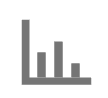 Vertikal. Untuk melakukan transposisi tabel, klik tombol
Vertikal. Untuk melakukan transposisi tabel, klik tombol 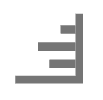 Horizontal.
Horizontal. - Tampilkan header: Menampilkan atau menyembunyikan header tabel. Perhatikan bahwa pengakses lihat-saja tidak dapat mengurutkan tabel dengan header tersembunyi.
- Jenis font: Menetapkan jenis font header tabel. Opsi ini muncul saat setelan Tampilkan header diaktifkan.
- Ukuran font: Menetapkan ukuran font header tabel. Opsi ini muncul saat setelan Tampilkan header diaktifkan.
- Warna font: Menetapkan warna font header tabel. Opsi ini muncul saat setelan Tampilkan header diaktifkan.
- Kemas teks: Merapikan teks header. Opsi ini muncul saat setelan Tampilkan header diaktifkan.
Tampilkan deskripsi kolom: Menyisipkan ikon info
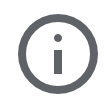 di header kolom yang menampilkan deskripsi untuk setiap kolom di tooltip. Pelihat dapat mengarahkan kursor ke ikon info untuk melihat deskripsi kolom. Deskripsi kolom berasal dari kolom Deskripsi di sumber data. Opsi ini muncul saat setelan Tampilkan header diaktifkan.
di header kolom yang menampilkan deskripsi untuk setiap kolom di tooltip. Pelihat dapat mengarahkan kursor ke ikon info untuk melihat deskripsi kolom. Deskripsi kolom berasal dari kolom Deskripsi di sumber data. Opsi ini muncul saat setelan Tampilkan header diaktifkan.
Label tabel
Opsi ini mengontrol tampilan data tabel:
- Jenis font: Menetapkan jenis font data.
- Ukuran font: Menetapkan ukuran font data.
- Warna font: Menetapkan warna font data.
- Label baris ringkasan: Menetapkan label untuk baris ringkasan. Opsi ini muncul jika Anda telah mengaktifkan Tampilkan baris ringkasan.
Warna tabel
Opsi ini mengontrol warna batas dan sel tabel:
- Warna latar belakang header: Menetapkan warna latar belakang header tabel.
- Warna batas sel: Menetapkan warna batas antar-baris.
Isi tabel
Opsi ini mengontrol tampilan isi tabel:
- Nomor baris: Menambahkan penomoran baris sebagai kolom yang paling kiri pada tabel.
- Tinggi otomatis: Mengubah tinggi baris agar sesuai dengan konten.
- Rapikan teks: Merapikan teks panjang di isi tabel.
Scroll horizontal: Menambahkan scrollbar horizontal ke bagian bawah tabel.
Bekukan semua kolom hingga: Membekukan semua kolom hingga nomor kolom yang dipilih.
Posisi tooltip: Menentukan tempat tooltip akan muncul relatif terhadap diagram tabel.
Data yang Tidak Ada: Opsi ini mengontrol cara menampilkan nilai yang tidak ada. Misalnya, jika data tidak ada di tabel, Anda dapat memilih untuk menampilkan kosong, tanda hubung, atau kata "tidak ada data".
Kontras teks peta panas: Menetapkan warna font secara otomatis saat menampilkan peta panas. Pilih dari empat tingkat kontras: Tidak Ada, Rendah, Sedang, atau Tinggi.
Footer Tabel
Opsi ini mengontrol tampilan footer tabel:
- Warna batas footer: Menetapkan warna batas footer.
- Ketebalan batas footer: Menetapkan ketebalan batas footer.
- Gaya batas footer: Menetapkan gaya garis batas footer.
- Penomoran halaman ringkas: Mengurangi spasi vertikal kontrol penomoran halaman.
Dimensi
Setelan ini menentukan perataan teks dimensi di kolom tabel.
Metrik
Setiap kolom metrik diberi nomor sesuai urutan kemunculannya dalam diagram tabel. Opsi ini mengontrol tampilan kolom metrik:
Opsi menu drop-down:
- Angka: Menampilkan nilai metrik "apa adanya".
Peta panas: Menampilkan nilai metrik dengan latar belakang berwarna, yang intensitasnya menunjukkan perbandingan nilai tersebut dengan nilai-nilai lainnya pada kolom tersebut.
Gunakan opsi Kontras teks peta panas (di bagian Isi tabel) untuk menetapkan warna font secara otomatis agar label data lebih mudah dibaca. Pilih dari empat tingkat kontras: Tidak Ada, Rendah, Sedang, atau Tinggi.
Batang: Menampilkan nilai metrik sebagai batang horizontal. Anda dapat mengubah warna batang dan menyertakan nilai numerik.
Perataan: Meratakan data dalam kolom ke kiri, kanan, atau tengah. Setelan ini muncul saat Angka dipilih.
Warna Kolom: Menetapkan warna batang atau peta panas. Setelan ini muncul saat jenis kolom ditetapkan ke Batang atau Peta panas.
Angka ringkas: Membulatkan angka dan menampilkan indikator satuan. Misalnya, 553.939 menjadi 553,9 ribu. Setelan ini muncul di posisi ini jika jenis kolom adalah Angka atau Peta panas.
Presisi desimal: Menetapkan jumlah desimal dalam nilai metrik.
Tampilkan angka: Menampilkan jumlah nilai metrik. Setelan ini muncul saat jenis kolom ditetapkan ke Batang. Jika diaktifkan, setelan ini akan menampilkan opsi gaya Angka ringkas dan Presisi desimal untuk menampilkan angka.
Tampilkan target: Menampilkan garis target untuk nilai yang ditetapkan di kolom Nilai target, mirip dengan diagram peluru. Setelan ini muncul saat jenis kolom ditetapkan ke Batang. Jika diaktifkan, setelan ini akan menampilkan kolom Nilai target untuk menentukan nilai target, dan opsi Warna target untuk menyetel warna garis target.
Tampilkan sumbu: Menampilkan sumbu X untuk diagram batang. Setelan ini muncul saat jenis kolom ditetapkan ke Batang. Jika diaktifkan, setelan ini akan menampilkan setelan Jenis font sumbu, Warna font sumbu, Nomor ringkas sumbu, dan Ketepatan desimal sumbu untuk mengatur gaya sumbu batang dan nilai sumbu.
Latar belakang dan batas
Opsi ini mengontrol tampilan penampung latar belakang diagram:
- Latar belakang: Menetapkan warna latar belakang diagram.
- Opasitas: Menetapkan opasitas diagram. Opasitas 100% menyembunyikan objek sepenuhnya di balik diagram. Opasitas 0% menjadikan diagram tak terlihat.
- Warna batas: Menetapkan warna batas diagram.
- Radius batas: Menambahkan batas lengkung ke latar belakang diagram. Jika radius 0, bentuk latar belakang memiliki sudut 90°. Radius batas 100° menghasilkan bentuk lingkaran.
- Ketebalan batas: Menetapkan ketebalan garis batas diagram.
- Gaya garis batas: Menetapkan gaya garis batas diagram.
- Tambahkan bayangan batas: Menambahkan bayangan ke batas bawah dan kanan diagram.
Header diagram
Header diagram memungkinkan pelihat melakukan berbagai tindakan pada diagram, seperti mengekspor data, melihat tampilan lebih luas atau lebih sempit, atau mengurutkan diagram. Opsi header diagram mencakup hal berikut:
- Header diagram: Mengontrol tempat header diagram muncul di diagram. Opsi Header diagram meliputi:
- Jangan tampilkan: Opsi header tidak pernah muncul. Perhatikan bahwa pelihat laporan dapat mengakses opsi kapan saja dengan mengklik kanan diagram.
- Selalu tampilkan: Opsi header selalu muncul.
- Tampilkan saat diarahkan kursor (default): Tiga titik vertikal muncul saat Anda menahan pointer di header diagram. Klik tiga titik vertikal ini untuk mengakses opsi header.
- Warna font header: Menetapkan warna opsi header diagram.
Reset ke tema laporan
Klik Reset ke tema laporan untuk mereset setelan diagram ke setelan tema laporan.

